概要
OS X / macOS は、ファイルを保存した場所を「最近の場所」として記憶します。既定では直近の5件が表示されます。たとえば特定のフォルダだけをリストから除きたい場合、GUI上ではその1項目だけを消す操作が用意されていません。ここではターミナルを使って安全にリストを消去・調整する手順を示します。
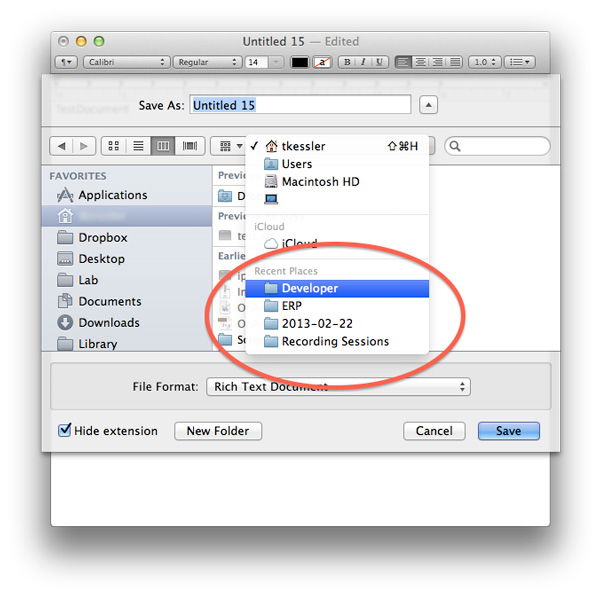
重要: 以下の操作はユーザーアカウントの設定(defaults)を変更します。誤入力を避けるため、コマンドをコピペして実行してください。
手順:最近の場所リストを全て消去する
- 「ターミナル」を開きます。
- 次のコマンドを実行して、保存されている最近の場所エントリをすべて削除します。
defaults delete -g NSNavRecentPlacesこのコマンド実行後、保存ダイアログの「最近の場所」メニューは空になり、以降ファイルを保存したフォルダから新しく再構築されます。
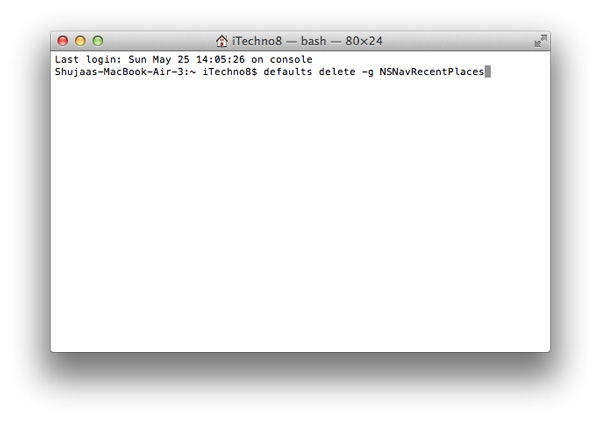
注意: 変更を直ちに反映させたい場合は、Finderを再起動するかログアウトしてから再ログインしてください。Finderを再起動するには以下を使えます(保存中のデータを確認してから実行)。
killall Finder手順:保存される「最近の場所」の件数を変更する
デフォルトは5件です。保存する件数を変更するには、数値を指定して次のコマンドを実行します。
defaults write -g NSNavRecentPlacesLimit -int NUMここで NUM を希望する件数(例: 0, 3, 10)に置き換えます。NUM に 0 を指定すると「最近の場所」機能を事実上無効化します。
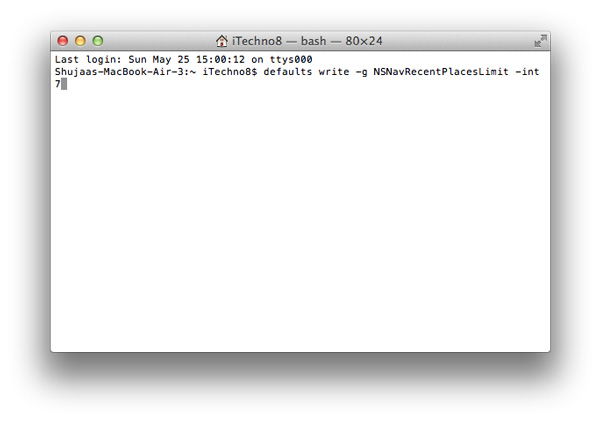
上限設定を削除してシステム既定に戻すには次のコマンドを実行します。
defaults delete -g NSNavRecentPlacesLimit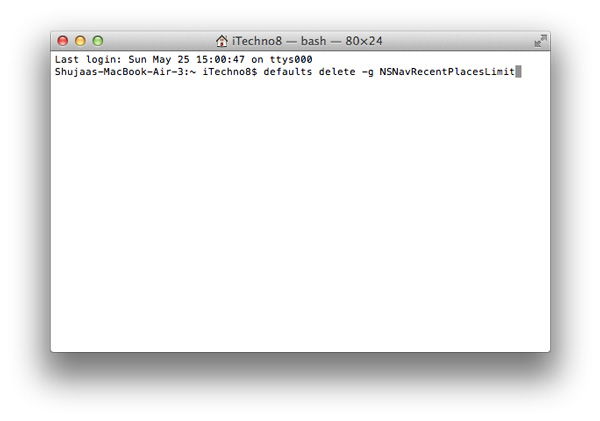
コマンドの意味(1行解説)
- defaults: ユーザーの設定を読み書きするmacOS標準コマンド。
- -g(または -globalDomain): グローバルドメイン(全アプリ共通の設定)を対象にするフラグ。
- NSNavRecentPlaces / NSNavRecentPlacesLimit: Finderや保存ダイアログが参照するキー名。
トラブルシューティング
- コマンドを実行してもメニューに変化がない場合は、Finderを再起動するかログアウト/ログインを試してください。多くの設定はアプリ再読込で反映されます。
- スペルミスに注意してください。
defaults write -g NSNavRecentPlacesLimit -int NUMのようにオプションと引数の間にスペースが必要です。 - システム管理者(管理権限)が設定をロックしている環境では変更できないことがあります。
代替アプローチと制約
- GUIのみで個別項目を削除する公式な方法はありません。唯一のGUI的ワークアラウンドは、別のフォルダを5つ以上保存して該当項目をリスト外に押し出す方法です。ただし手間がかかります。
- ターミナルで操作する方法は迅速ですが、全件消去になるため「一部だけ残したい」用途には向きません。
実践チェックリスト(短縮版)
- ターミナルを開く
- 必要ならFinderの再起動方法を確認する
- [ ]
defaults delete -g NSNavRecentPlacesを実行してリストを消去 - [ ] 必要なら
defaults write -g NSNavRecentPlacesLimit -int NUMで上限を設定 - Finderを再起動または再ログインして反映を確認
いつ使うべきか/使うべきでないか(カウンター例)
- 有効: 共有端末やリモートワーク環境で不要なフォルダの履歴を消したいとき。プライバシー上、どのフォルダを保存したか隠したい場合。
- 無効: 単に1項目だけ消したいが、他の履歴は残したい場合。このケースではターミナルで全消去するのは過剰です。
ミニ・メソドロジー(どう確認するか)
- 初期状態の「最近の場所」をメモする。
defaults delete -g NSNavRecentPlacesを実行。- 保存ダイアログを開き、メニューが空になっているか確認。
- ファイルを1つ保存して、新しいエントリが追加されることを確認。
1行用語集
- 最近の場所: 保存ダイアログが記憶する最近アクセスしたフォルダのリスト。
まとめ
- macOSの最近の場所は便利ですが、GUIで個別削除はできません。ターミナルのdefaultsコマンドで全消去や件数変更が可能です。操作後はFinderの再起動や再ログインで変更を反映してください。
重要: コマンド実行はユーザー設定を変更します。慣れていない場合は、実行前にコマンドをメモしてバックアップするか、一度だけ手順を試してから運用に組み込んでください。
著者
編集



